win10笔记本麦克风没有声音的解决方法
时间:2021-03-03 16:04:41
1、先搜索控制面板然后打开。
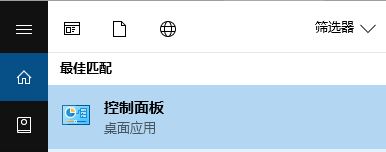
2、进入控制面板后点击打开硬件和声音。
3、声音的控制面板界面中有关于麦克风的选项,在这里激活麦克风。在菜单栏的录制界面就是关于麦克的设置。
4、在声音窗口切换到录音选卡,在录音选中找到麦克风,看看这里是否有麦克风,没有的话说明麦克风没有插入或识别,再插一下试试,如果有单击右键,选择启用。
注:如果没有麦克风的话可以现在框中的空白处单击右键,勾选显示禁用的设备即可
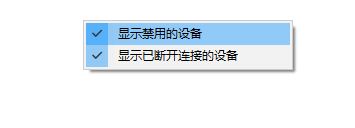
5、接下来,请双击麦克风设备选项,在弹出的属性设置界面,选择级别选项卡,检查麦克风设备音量是否偏低或静音,请取消静音,并调高麦克风音量 ,
调整完毕后,使用Win10的录音机来测试一下麦克风是否有用了。
1、依次点击开始,拼音Y组中选择语音录音机。
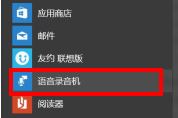
2、打开后点击开始录音,同时对着麦克风说话,开始录音。
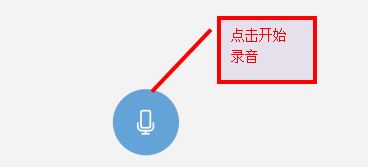
3、然后开始说话测试,录制一段语音后点击 停止按钮。
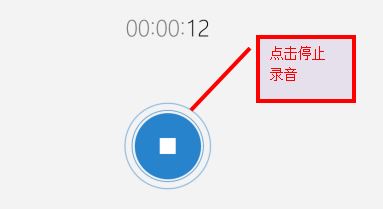
4、在弹出的对话框中点击播放,此时即可播放刚刚的录音,能听到的话说明麦克风已经成功连接并可以正常使用了。




